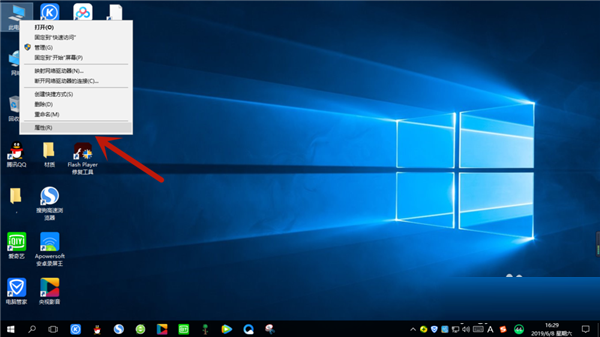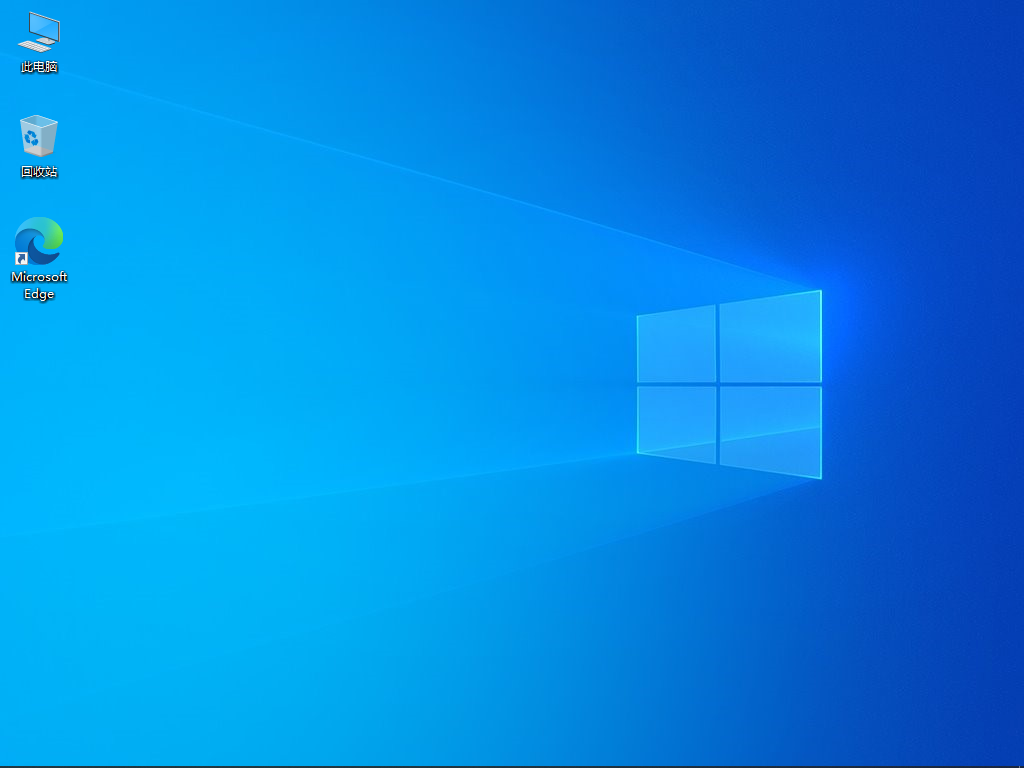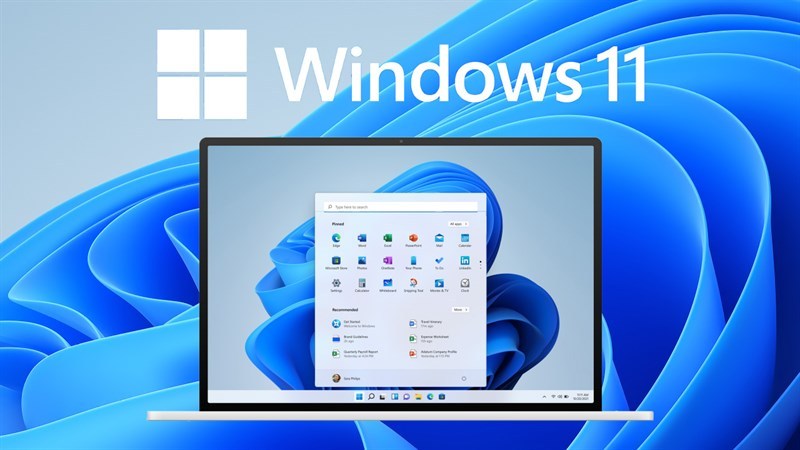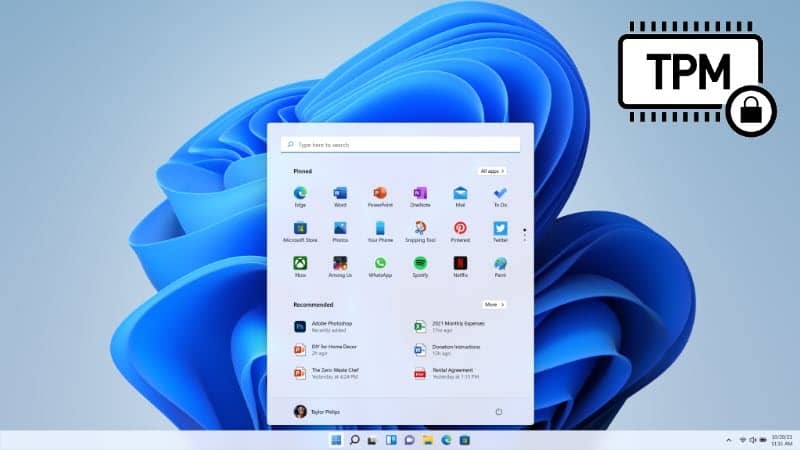Win10系统操作中心按钮丢失了怎么找回?当我们安装完Win10系统后,可以在任务栏右下角看到操作中心按钮,方便我们进行一些常规操作,但是有不少用户却遇到操作中心按钮丢失了的情况,这该怎么办呢?下面英雄装机工具小编带大家一起看看吧。
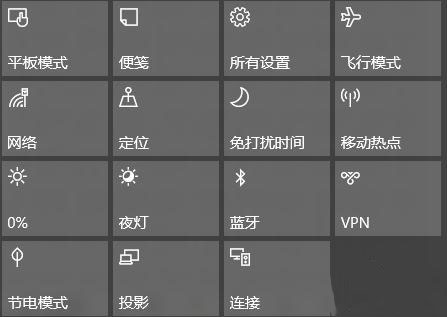
Win10操作中心按钮丢失的找回方法一:
1、请您尝试右键点击任务栏,选择打开设置,点击“打开或关闭系统图标”,在进入的窗口中将操作中心的设置打开,查看是否解决。
Win10操作中心按钮丢失的找回方法二:
1、按下Windows+R,输入“gpedit.msc”回车打开组策略;
2、在本地组策略编辑器中依次打开:用户配置-管理模板-“开始”菜单和任务栏,在右侧找到“删除通知和操作中心”的状态;
3、在右侧找到“删除通知和操作中心”的状态,如果是”已启用“,双击打开属性,将状态改为“未配置”,重启电脑查看是否解决。
以上就是和大家分享的Win10操作中心按钮丢失的找回方法,希望大家能够持续关注英雄装机工具官方网站,我们将长期更新更多系统方面使用方法和系统中遇到的问题解决小技巧!